
Storyboard projektek stílusának módosítása az iPhone iMovie appjában
Egy storyboard projekt létrehozását követően kiválaszthat egy stílust, amely előre beállított áttűnéseket, aláfestő zenét, cím betűtípust és cím- és címgrafika-színt tartalmaz. A storyboard projektek stílusát bármikor tetszés szerint módosíthatja.
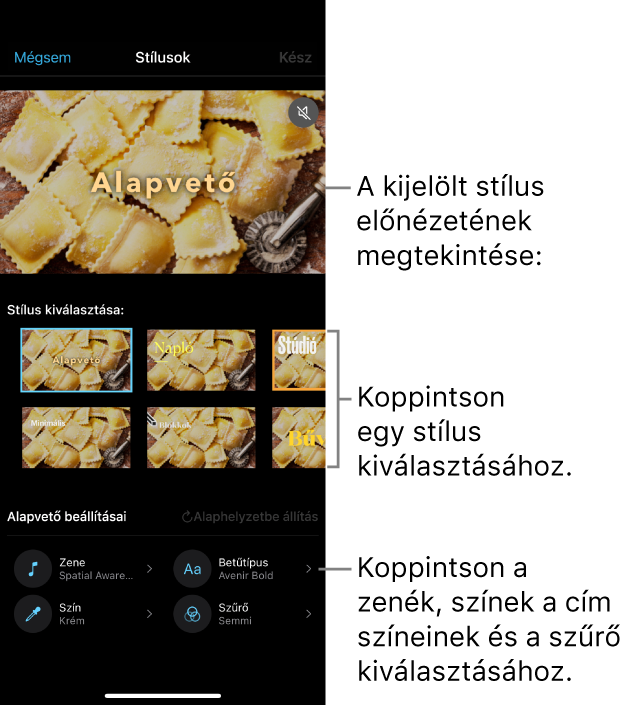
Storyboard projektek stílusának kiválasztása
Az iMovie appban
 az iPhoneeszközön nyisson meg egy storyboard projektet.
az iPhoneeszközön nyisson meg egy storyboard projektet.Koppintson a Stílusok gombra
 a képernyő tetején.
a képernyő tetején.Koppintson egy stílusra annak kijelöléséhez.
Megjelenik a kijelölt stílus előnézete.
Ha kiválasztotta a használni kívánt stílust, a képernyő tetején található Kész lehetőségre koppintva alkalmazhatja a stílust a storyboard projekten.
Zenék kiválasztása storyboard projektekhez
Az iMovie appban
 az iPhoneeszközön nyisson meg egy storyboard projektet.
az iPhoneeszközön nyisson meg egy storyboard projektet.Koppintson a Stílusok gombra
 a képernyő tetején.
a képernyő tetején.Koppintson a Zene gombra
 a képernyő alján.
a képernyő alján.Végezze el az alábbi műveletek egyikét:
Az iMovie-ban elérhető aláfestő zenék kiválasztása: Koppintson az Aláfestő zenék lehetőségre, majd válassza ki a hozzáadni kívánt aláfestő zenét. Ha a Letöltés ikon
 látható, a rendszer letölti az aláfestő zenét.
látható, a rendszer letölti az aláfestő zenét.Dal kiválasztása a Zenekönyvtárból: Koppintson a Saját zene elemre, koppintson a hozzáadni kívánt dalra (Lejátszási listák, Albumok, Előadók vagy Dalok), majd koppintson a dalra.
Megjegyzés: Ahhoz, hogy az iTunes Store-ban megvásárolt dalt használhasson fel a projektjében, szerzői jogi jogosultsággal vagy a szerzői jogi jogosult kifejezett jóváhagyásával kell rendelkeznie. További információkért tekintse meg az iOS és iPadOS rendszerhez készült iMovie szoftver licencszerződését.
Dal kiválasztása egy, az eszközén található fájlból: Koppintson a Fájlok lehetőségre, a Fájlböngésző segítségével keresse meg a hangfájl helyét, majd koppintson a dalra.
Koppintson a Zene hozzáadása gombra
 .
.A bal oldalon egy pipa jel, míg a jobb oldalon a dal címe és előadója jelenik meg.
Koppintson a Kész gombra a képernyő tetején.
Koppintson a Némítás gombra
 a megtekintő jobb felső sarkában a kijelölt dal előnézetéhez.
a megtekintő jobb felső sarkában a kijelölt dal előnézetéhez.
Szövegszín kiválasztása a storyboard projektben található címekhez
Az iMovie appban
 az iPhoneeszközön nyisson meg egy storyboard projektet.
az iPhoneeszközön nyisson meg egy storyboard projektet.Koppintson a Stílusok gombra
 a képernyő tetején.
a képernyő tetején.Koppintson a Szín gombra
 a képernyő alján.
a képernyő alján.Koppintson egy szövegszínre annak kijelöléséhez.
Koppintson a Kész gombra a képernyő tetején.
A rendszer alkalmazza a kiválasztott színt a storyboard projekt fő címein, míg a másodlagos színt az alcímeken és a grafikákon.
Betűtípus kiválasztása a storyboard projektben található címekhez
Az iMovie appban
 az iPhoneeszközön nyisson meg egy storyboard projektet.
az iPhoneeszközön nyisson meg egy storyboard projektet.Koppintson a Stílusok gombra
 a képernyő tetején.
a képernyő tetején.Koppintson a Betűtípus gombra
 a képernyő alján.
a képernyő alján.Koppintson egy betűtípusra annak kijelöléséhez.
Koppintson a Kész gombra a képernyő tetején.
A kiválasztott betűtípus a storyboard projekt összes címén alkalmazásra kerül.
Szűrő kiválasztása storyboard projektekhez
Az iMovie appban
 az iPhoneeszközön nyisson meg egy storyboard projektet.
az iPhoneeszközön nyisson meg egy storyboard projektet.Koppintson a Stílusok gombra
 a képernyő tetején.
a képernyő tetején.Koppintson a Szűrő gombra
 a képernyő alján.
a képernyő alján.Koppintson egy szűrőre annak kijelöléséhez.
Koppintson a Kész gombra a képernyő tetején.
A kiválasztott szűrő a storyboard projekt összes videoklipjén és fotóján alkalmazásra kerül.
Stílusmódosítások alaphelyzetbe állítása egy storyboard projektben
Az iMovie appban
 az iPhoneeszközön nyisson meg egy storyboard projektet.
az iPhoneeszközön nyisson meg egy storyboard projektet.Koppintson a Stílusok gombra
 a képernyő tetején.
a képernyő tetején.Koppintson az Alaphelyzetbe állítás gombra.